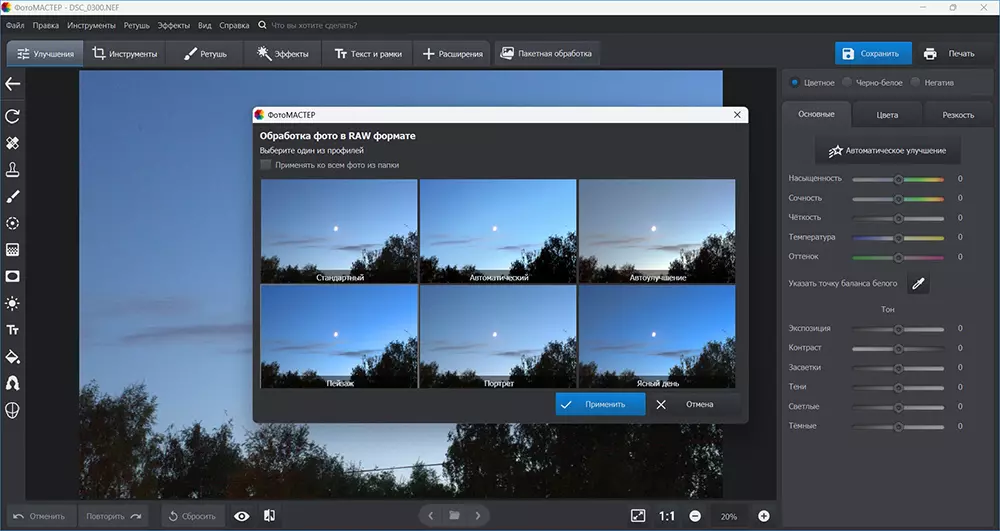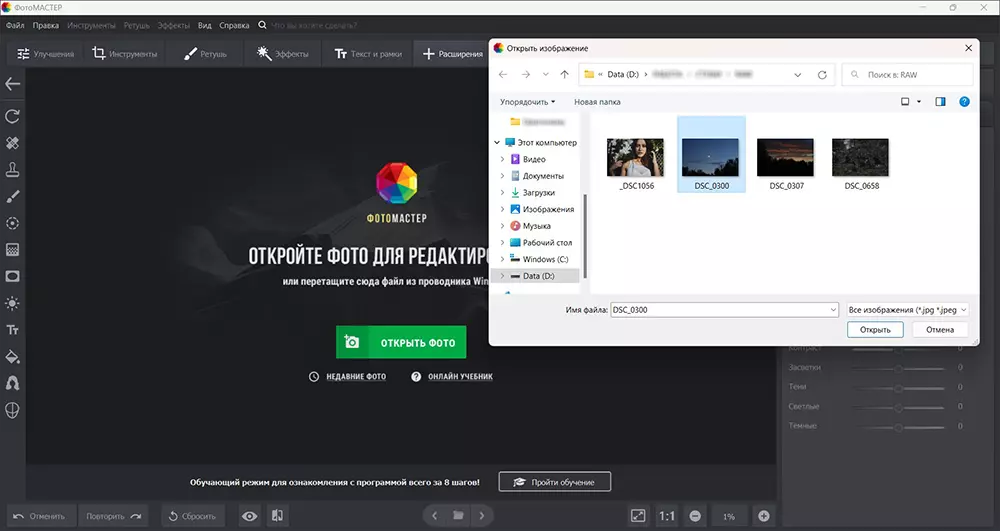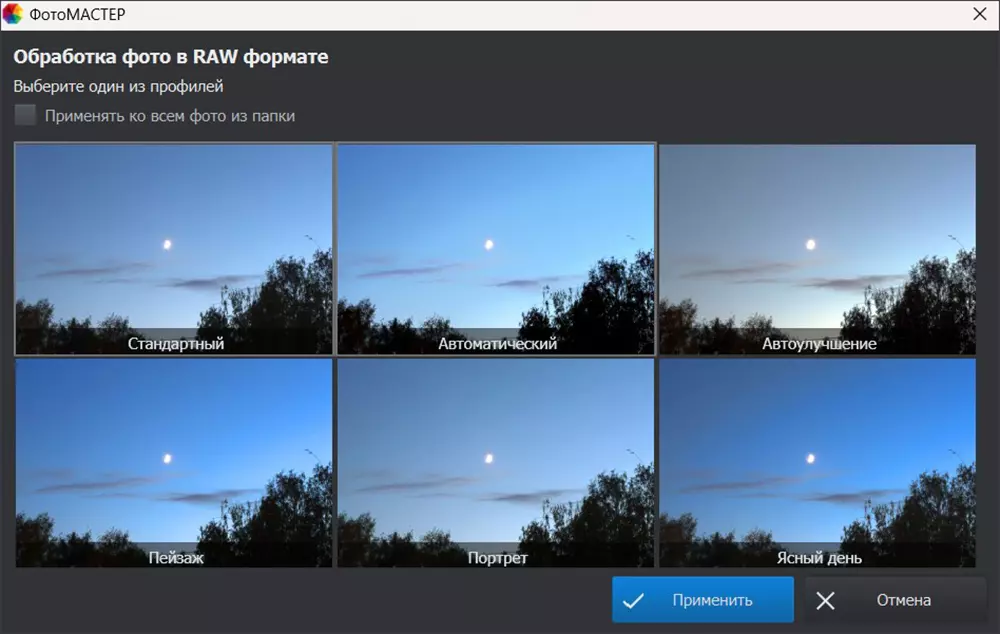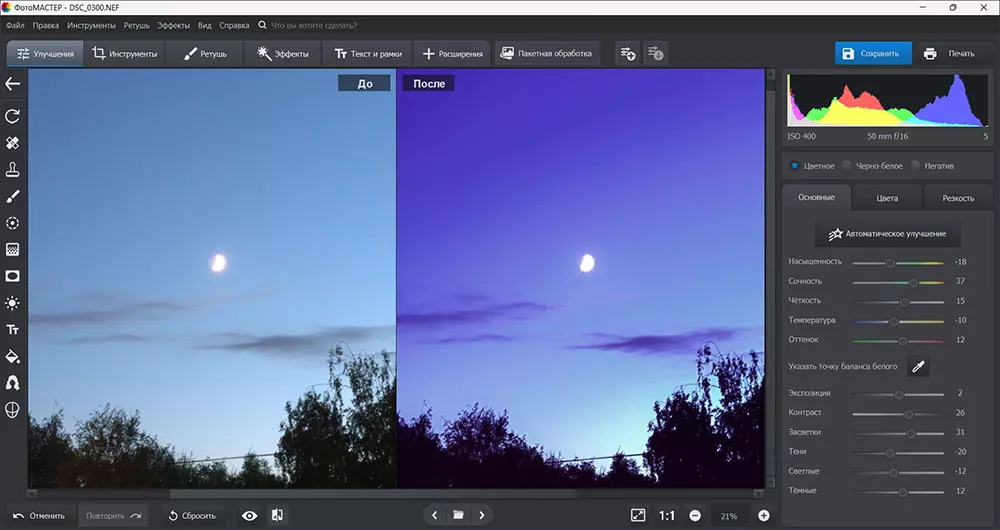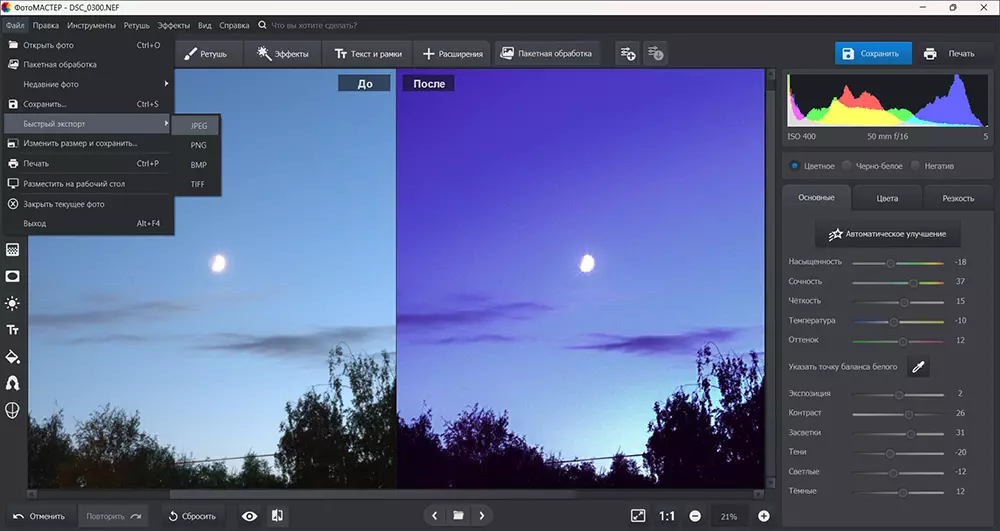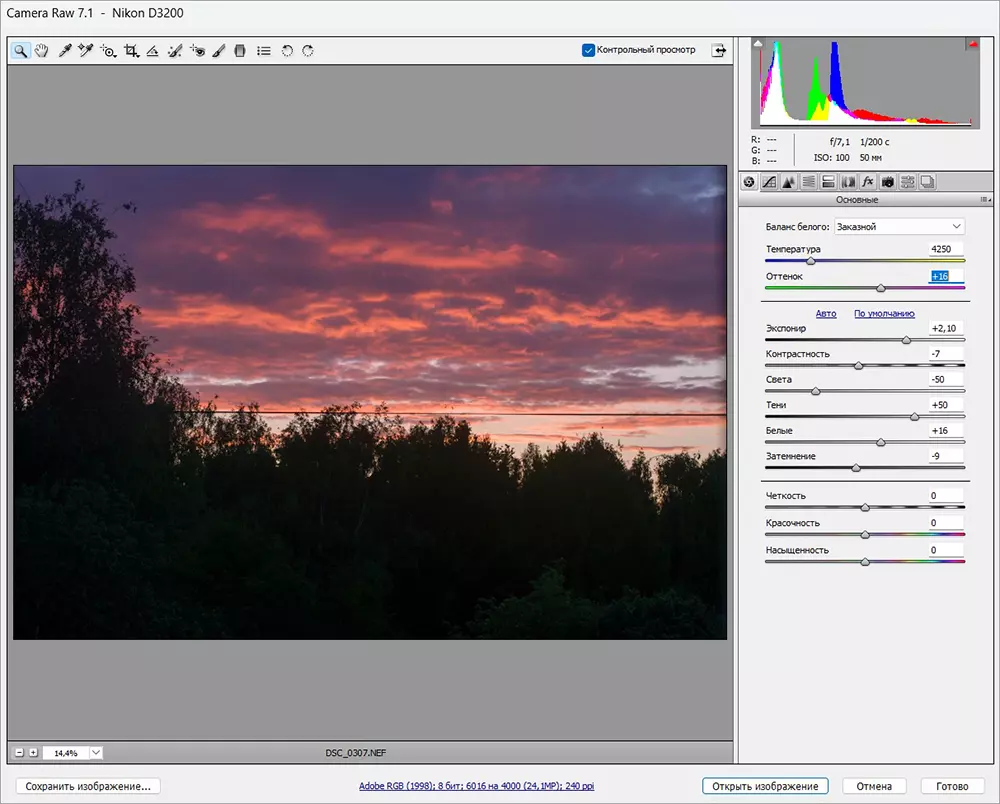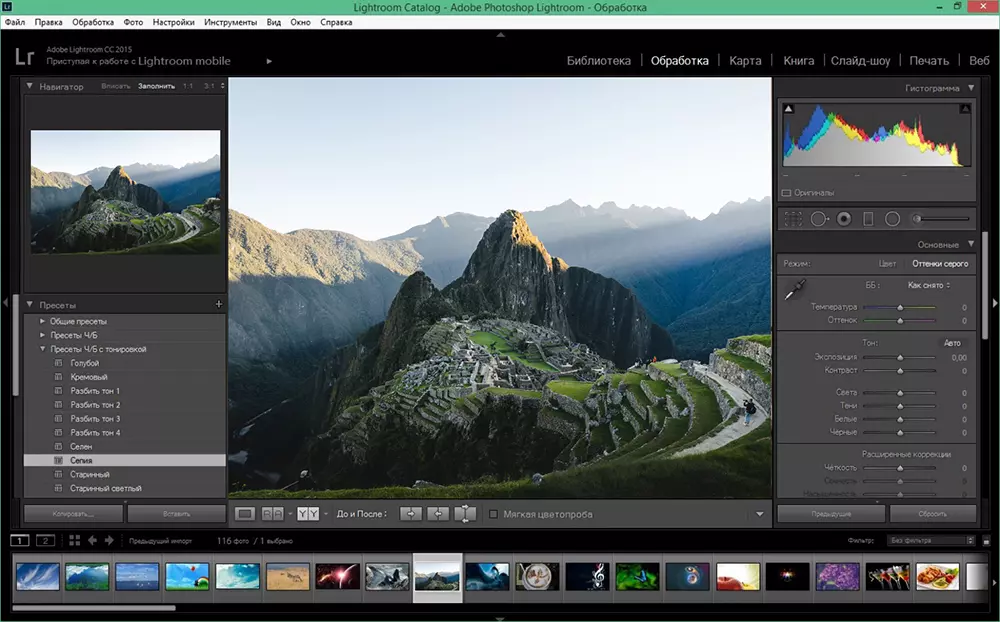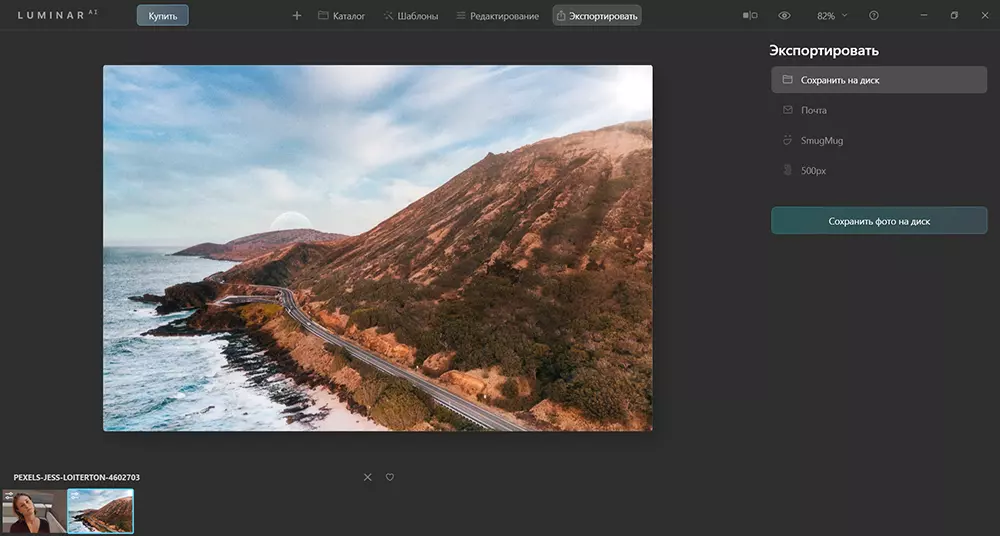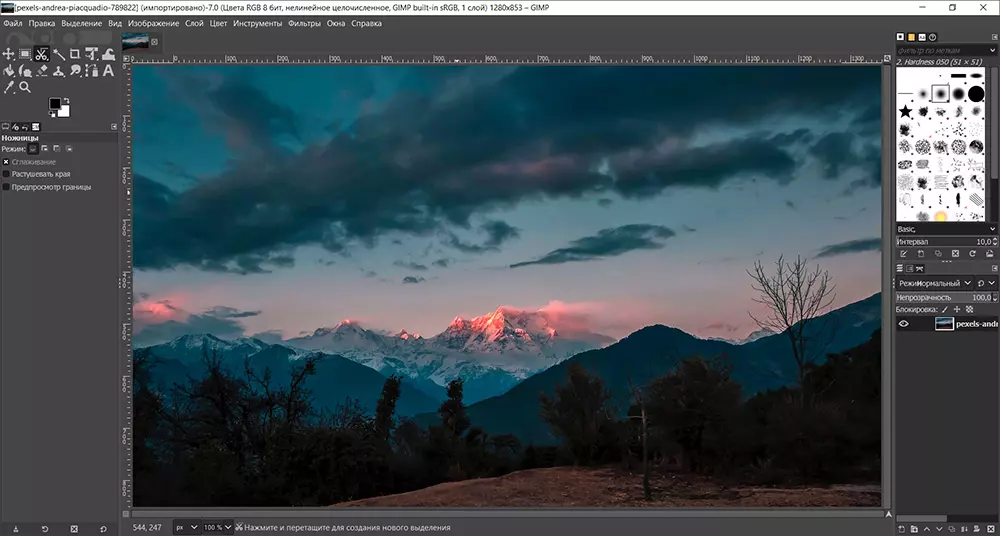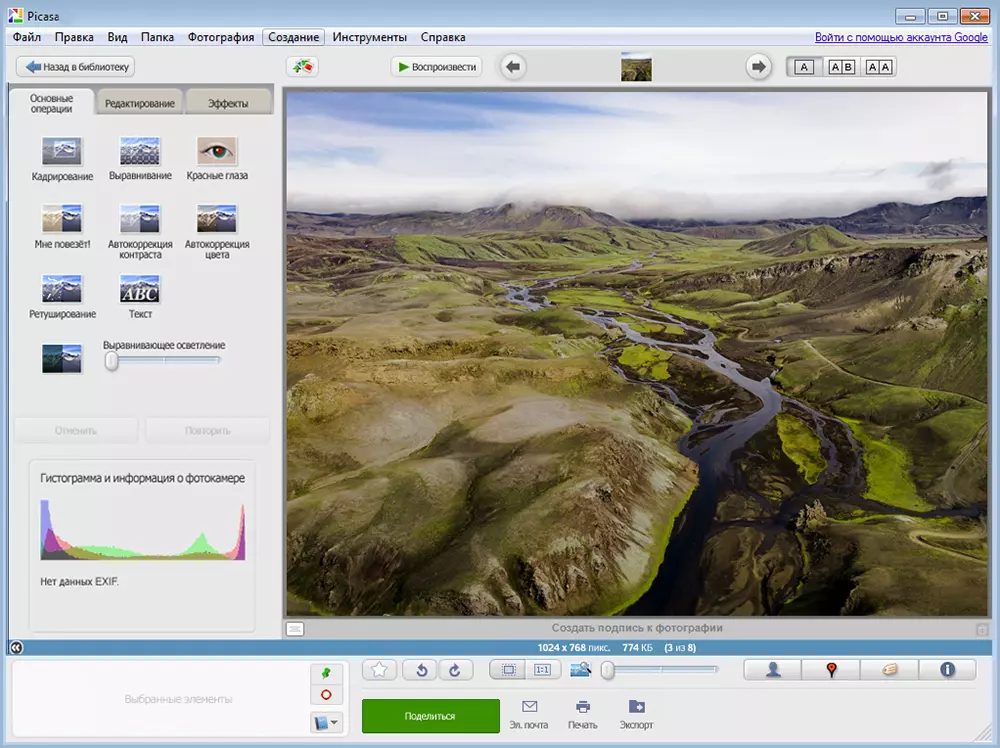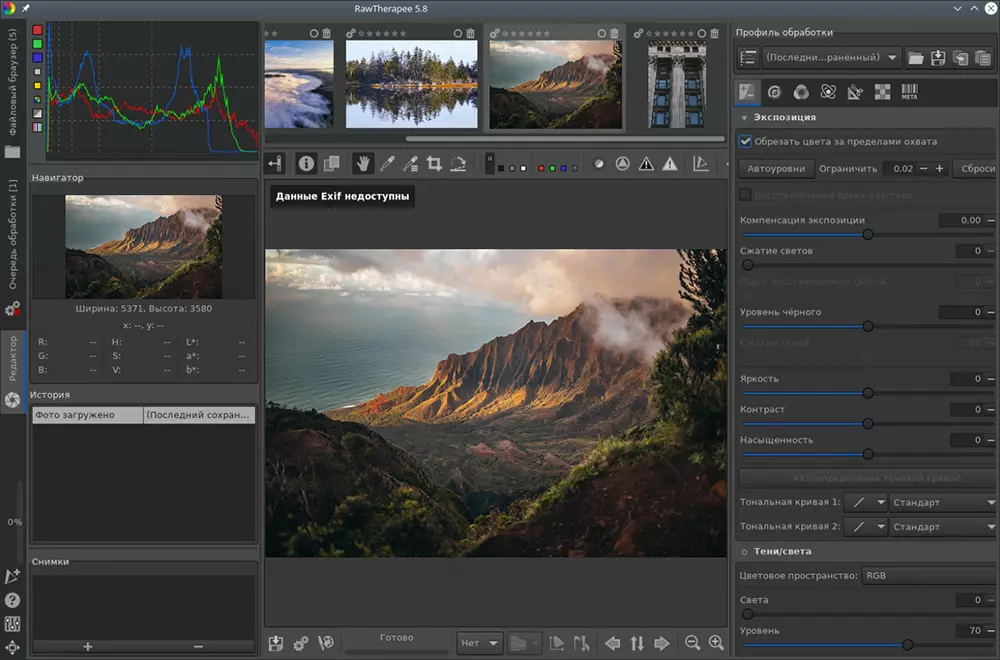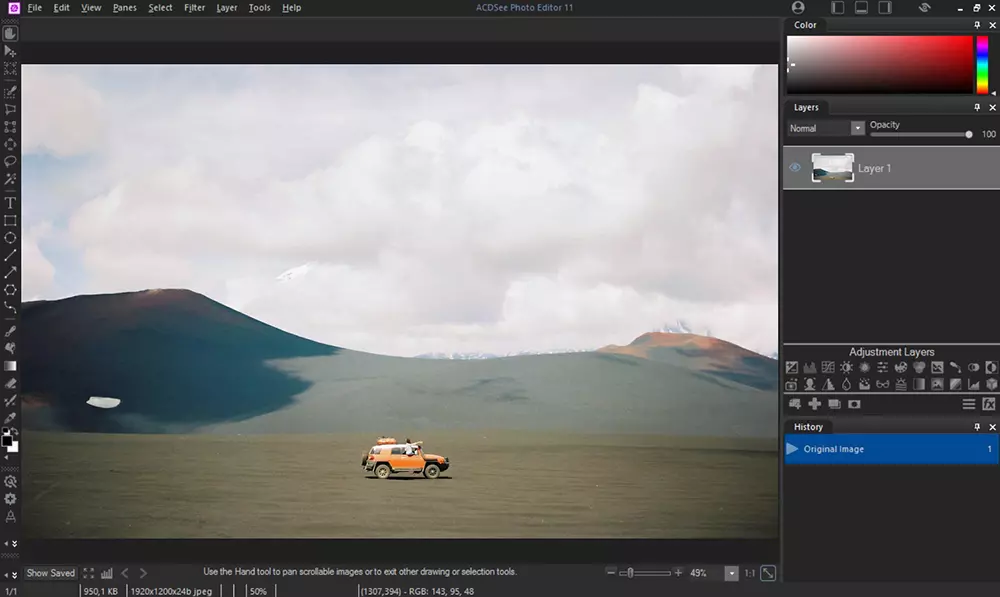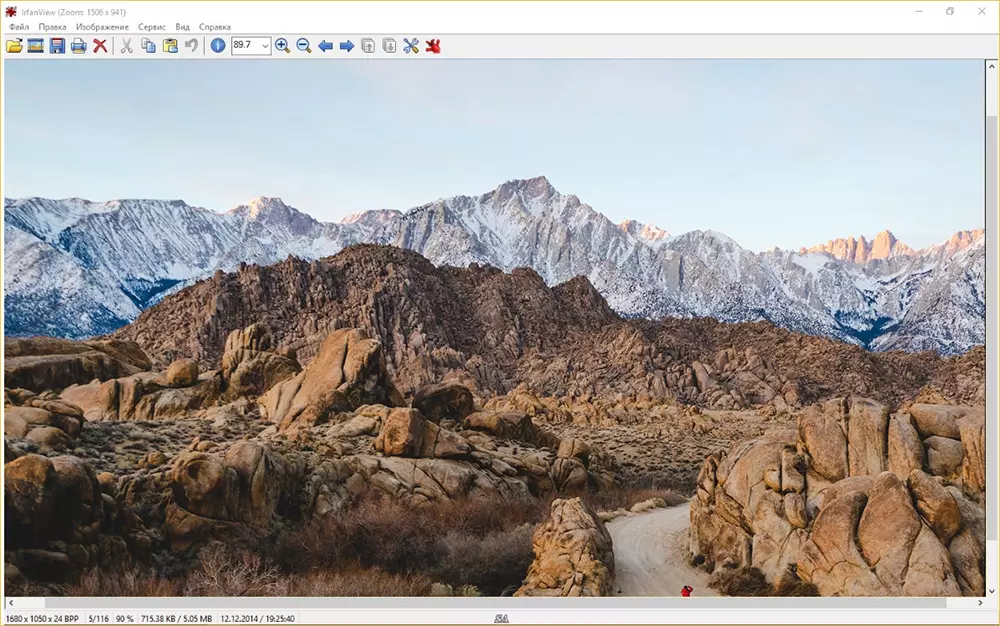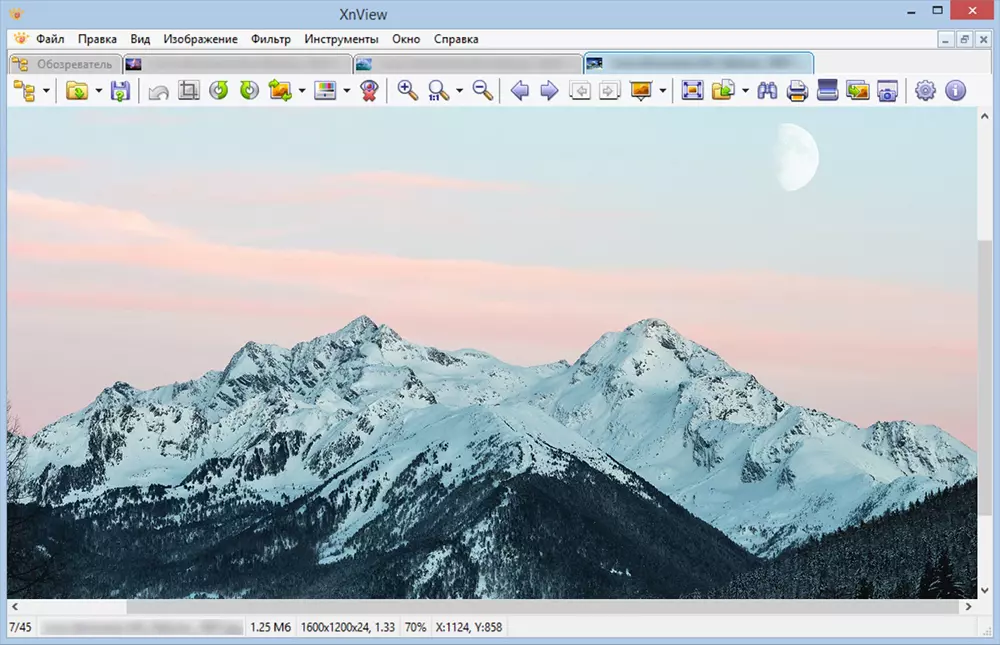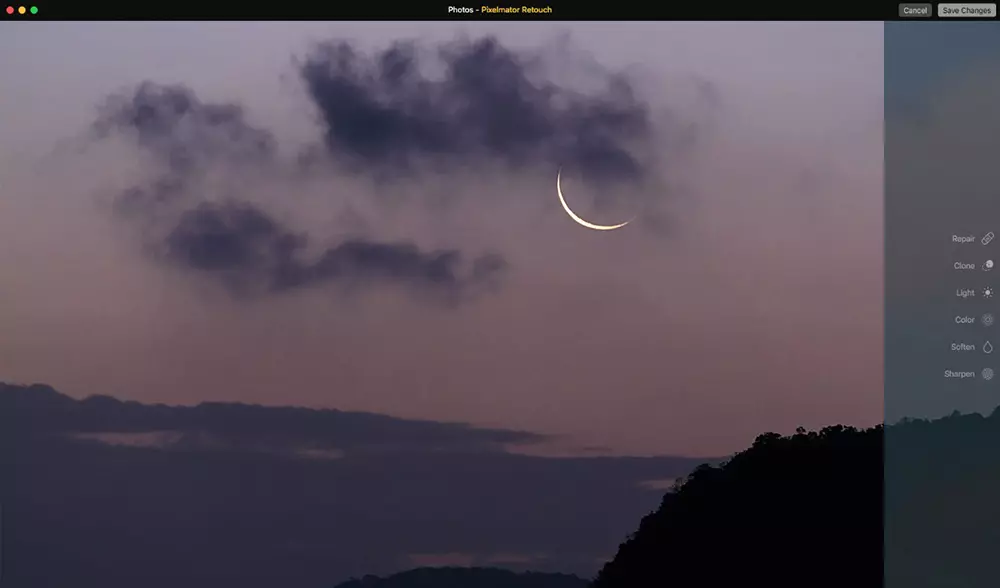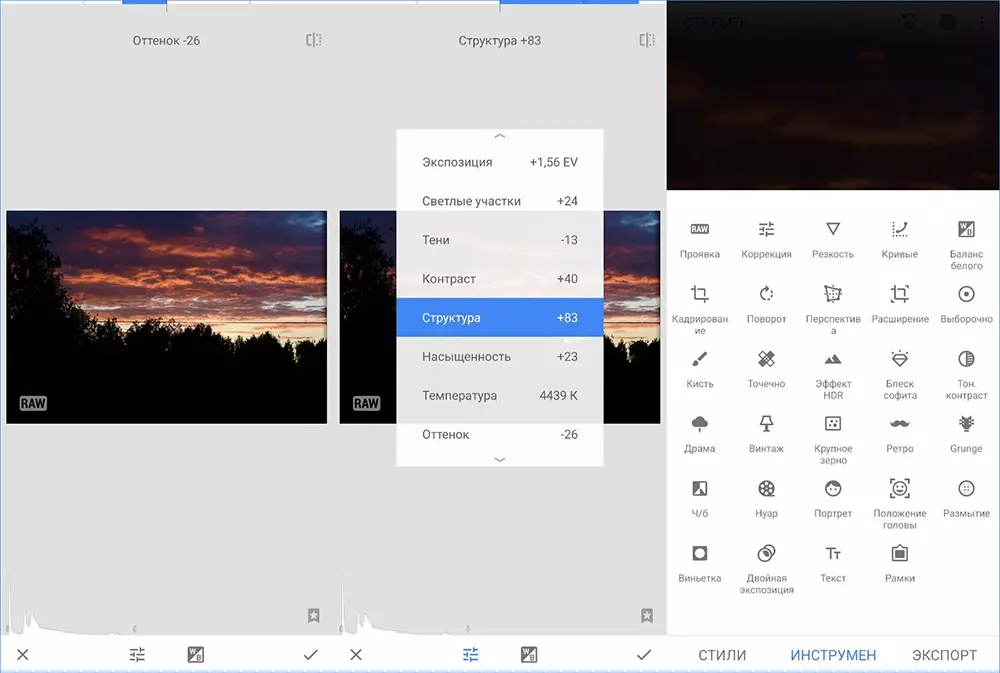10 лучших программ просмотра изображений RAW для просмотра файлов RAW на Windows / Mac / в Интернете (обновление 2023)
Последнее обновление 1 марта 2023 г. by Питер Вуд
Поскольку многие пользователи цифровых фотоаппаратов предпочитают снимать фотографии в формате RAW, им сложно открывать или предварительно просматривать изображения в формате RAW на своих компьютерах, особенно в Windows 11/10/8/7.
Чтобы решить эту проблему, необходимо найти лучшую программу просмотра изображений RAW. Однако как мы можем определить лучший просмотрщик фотографий RAW? Самое важное — это поддержка ваших форматов файлов RAW. Поскольку разные производители камер будут соответствовать разным форматам файлов RAW.
Этого достаточно, чтобы стать лучшим средством просмотра изображений RAW?
Конечно, нет.
Поэтому, прежде чем мы начнем знакомить с нашими 10 эффективными способами решения проблемы просмотра RAW, мы хотели бы поговорить о лучших функциях просмотра изображений RAW, которые могут вас заинтересовать.
- Часть 1. Лучшие функции просмотра файлов RAW, которые могут вас заинтересовать
- Часть 2. 10 лучших программ просмотра изображений RAW на Windows / Mac / в Интернете
- Часть 3. Еще что нужно знать о файлах изображений RAW
WidsMob Viewer Pro
WidsMob Media Viewer — просматривайте одно изображение, несколько изображений, изображения в папках и видео с невероятно высокой скоростью и простотой управления в различных режимах просмотра. Вы можете просматривать все свои фотографии (включая файлы RAW) и видео в одном окне без дополнительных щелчков мышью и операций.
Win Скачать Mac Скачать
Вообще говоря, Программы просмотра фотографий RAW может просматривать, редактировать и управлять различными файлами RAW с помощью различных камер.
Некоторые комплектные версии программ просмотра RAW, предоставляемые производителями камер, могут позволить вам только просматривать изображения или управлять форматом.
Поэтому при упоминании лучших программ просмотра фотографий в формате RAW следует учитывать некоторые особенности. Просто узнайте больше о функциях программы просмотра RAW, как показано ниже.
1. Поддерживайте как можно больше форматов RAW для разных типов камер.
Вы можете проверить следующее изображение, чтобы узнать расширения файлов RAW и соответствующих производителей камер, чтобы подтвердить наличие файлов RAW.
Расширения файлов Raw и соответствующие производители камер
| .3fr (Хассельблад) | .mos (лист) | .ари (Арри_Алекса) |
| .mrw (Минолта, Коника Минолта) | .arw .srf .sr2 (Сони) | .nef .nrw (Никон) |
| .bay (Касио) | .orf (Олимп) | .cri (Цинтел) |
| .pef .ptx (Пентакс) | .crw .cr2 .cr3 (Канон) | .pxn (Логитеч) |
| .cap .iiq .eip (Phase_One) | .R3D (КРАСНЫЙ цифровой кинотеатр) | .dcs .dcr .drf .k25 .kdc (Кодак) |
| .raf (Фудзи) | .dng (Adobe) | .raw .rw2 (Панасоник) |
| .erf (Эпсон) | .raw .rwl .dng (Leica) | .fff (Imacon / Hasselblad raw) |
| .rwl (Равзор) | .gpr (ГоПро) | .srw (Самсунг) |
| .mef (Мамия) | .x3f (Сигма) | .mdc (Минолта, Агфа) |
Даже если у вас есть только камера Canon, вам может потребоваться больше, чем Зритель CR2, потому что вы также можете использовать формат RAW программы Photoshop.
2. Загрузите файлы RAW как можно быстрее.
Форматы RAW намного больше, чем файлы JPEG и другие форматы файлов изображений, поэтому для их загрузки потребуется больше времени. Скорость была бы более важной, если бы вы открывали большое количество файлов RAW.
Было бы даже лучше, если бы программа просмотра изображений RAW могла сначала загрузить миниатюры RAW, чтобы вы могли предварительно просмотреть фотографии, прежде чем открывать конкретную.
3. Максимальные впечатления от просмотра
Многие люди ссылаются на то, что они надеются, что программа просмотра фотографий RAW будет простой в использовании. Например, поддержка переключения и масштабирования изображений со стрелками вправо / влево.
Файлы фотографий: ANI / CUR / AWD / B3D / CAM / JPEG / BMP / GIF /ПНГ/ TIFF / PCX / TGA / JPEG2 / PSD / EPS / WMF / CUR / ICO / IMG / PCD / JNG и другие форматы фотографий.
Кроме того, он должен обеспечивать плавное отображение высокого качества и Информация EXIF.
4. Лучше с функциями редактирования RAW
Как лучшие средства просмотра изображений RAW, вы можете редактировать фотографии, обрезая их без потери качества, настраивая эффекты файлов, поворачивая и переворачивая фотографии. Или даже удалить файлы напрямую.
5. Возможность обработки партий
Пакетный процесс для облегчения работы с большим количеством файлов RAW. Это должно быть важной функцией для фотографов: переименовывать, конвертировать и изменять размер фотографий для создания фотоальбом или загрузка онлайн.
6. Бесплатно или недорого
Лучше было бы бесплатное программное обеспечение или с открытым исходным кодом. Поскольку иногда бесплатно не обещают высокого качества, экономичная программа будет лучшим вариантом.
Перечислив эти функции, вы легко найдете для себя лучшую программу просмотра изображений RAW. Или вы можете сэкономить время и продолжить чтение нашего введения 10 лучших программ просмотра изображений RAW для эффективного просмотра фотографий в формате RAW в различных условиях.
WidsMob Viewer Pro
(Windows и Mac)
RawTherapee
(Windows и Mac)
Фото Механик
(Windows и Mac)
FastRawViewer
(Windows и Mac)
Вверх 1. WidsMob Viewer Pro
Программа просмотра изображений RAW для Mac для обработки большого количества файлов RAW с высокой скоростью
WidsMob Viewer Pro — одна из лучших программ просмотра фотографий RAW, способная обрабатывать большое количество файлов RAW со скоростью 5X.
Он может обрабатывать более 35 форматов RAW с помощью основных инструментов редактирования в пакетном процессе.
Вы также можете найти пакетные функции и инструменты сортировки.
Эта программа просмотра файлов RAW для Mac поддерживает Retina-приложения, а программа просмотра файлов RAW для Windows поддерживает 3D и сенсорный жест.
Это должна быть одна из лучших программ просмотра CR2 на Mac. Еще предстоит пройти долгий путь, чтобы усовершенствовать всю программу.
Поддерживаемые форматы:
| Фото файлы | JPEG, JPG, JPE, PNG, TIFF, TIF, BMP, GIF, ICO, PSD, JP2, JPF, JPX, J2K, J2C, TGA, ICNS, XBM, DCR |
| RAW изображения | 35 форматов RAW, включая RAF, 3FR, RAW, MOS, MRW, RAF, PEF, ORF, NEF, ERF, RWL, EXR, SGI, DNG, CR2, CRW, ARW, SRF, X3F, KDC, SR2, ARI, R3D, MDC, FFF, MEF, RW2, RWZ, PEF и т. Д. |
Win Скачать Mac Скачать
Как просматривать файлы RAW на Mac с помощью WidsMob Viewer Pro?
Шаг 1. Загрузите и установите WidsMob Viewer на свой Mac и запустите его.
Шаг 2. Откройте папку изображений RAW в Библиотека левая панель. Вы можете нажать + or — значки вверху, чтобы добавить или удалить папку.
Шаг 3. Изображения RAW в папке будут отображаться в правой части интерфейса с высокой скоростью. Вы можете просмотреть эскизы RAW или щелкнуть одно из изображений RAW для просмотра в полноэкранном режиме, режиме слайд-шоу или режиме библиотеки.
Внимание: Подробнее об использовании читайте в пошаговое руководство по WidsMob Viewer. Или просмотрите короткий видеоурок ниже.
Win Скачать Mac Скачать
Вы можете легко использовать эту программу просмотра изображений для редактирования изображения RAW, например для изменения размера, сортировки, добавления эффектов, обрезки, поворота, удаления и переименования и т. Д.
Что еще?
Вы даже можете выполнять пакетную обработку ваших файлов RAW, например преобразование файлов RAW в формат JPEG в минутах.
Наверх 2. Программа просмотра изображений FastStone Image Viewer
Бесплатная программа просмотра RAW для просмотра файлов RAW в Windows 10
FastStone просмотра изображений это бесплатная программа просмотра RAW с быстрым, стабильным и удобным приложением.
Он не только поддерживает основные функции программы просмотра изображений RAW, но также поддерживает музыкальное слайд-шоу с более чем 150 эффектами перехода.
Однако это бесплатное средство просмотра RAW совместимо только с операционной системой Windows.
Просто изучите поддерживаемые форматы RAW ниже:
| Фото файлы | JPEG, BMP, GIF, PNG, TIFF, PCX, TGA, JPEG2, PSD, EPS, WMF, CUR, ICO |
| RAW изображения | 11 форматов RAW, включая CRW, CR2, NEF, PEF, MRW, ORF, SRF, SR2, ARW, RW2, DNG и т. Д. |
Как просматривать файлы RAW в Windows 10 с помощью FastStone Image Viewer?
Шаг 1. Загрузите и установите FastStone Image Viewer на свой компьютер с Windows и откройте его.
Шаг 2. В главном интерфейсе вы можете нажать Файл > Открытые , чтобы открыть папку RAW вашей камеры.
Шаг 3. Вы можете просматривать свои RAW-файлы в браузере или переключаться на Оконный вид or полноэкранный просмотр нажав кнопку в правой части панели управления.
Вы можете ознакомиться с более подробным руководством здесь.
Win Скачать Mac Скачать
Наверх 3. IrfanView
Программа просмотра фотографий RAW для удобного просмотра файлов RAW в Windows 8
IrfanView — еще одна профессиональная программа просмотра RAW для просмотра, редактирования и преобразования файлов изображений RAW и отображения видео и аудио файлов.
Программа поддерживает огромное количество форматов с мощными инструментами редактирования.
И вы также можете получить доступ к большему количеству форматов RAW с помощью дополнительных плагинов программы просмотра RAW, если вы не можете просмотреть файл RAW.
Текущая версия доступна для Windows.
Поддерживаемые форматы:
| Фото файлы | ANI, CUR, AWD, B3D, CAM, JPEG, BMP, GIF, PNG, TIFF, PCX, TGA, JPEG2, PSD, EPS, WMF, CUR, ICO, IMG, PCD, JNG и другие форматы фотографий. |
| RAW изображения | 13 форматов RAW, включая CRW, CR2, EEF, NEF, MRW, ORF, RAF, DCR, SRF, ARW, RW2, DNG, PEF, X3F, NRW и т. Д. |
Как открыть файлы RAW в IrfanView?
Шаг 1. Загрузите и установите IrfanView. Затем откройте программу и войдите в главный экран IrfanView.
Шаг 2. Нажмите Файл > Открытые , чтобы открыть папку с изображениями RAW или файлами RAW и просмотреть их.
Шаг 3. Нажмите Вид в верхнем меню. Здесь вы можете просматривать изображение RAW в оконном или полноэкранном режиме. Вы также можете просматривать несколько изображений с эскизами в формате RAW.

Наверх 4. XnView
Бесплатная программа просмотра файлов RAW для просмотра фотографий в формате RAW в Windows 7
XnView это бесплатная программа просмотра RAW только для личных лицензий. Это эффективный просмотрщик мультимедиа, браузер и конвертер.
Существует множество методов просмотра файлов RAW, множество функций редактирования, которые позволяют создавать слайд-шоу и галерею соответственно.
Конечно, вы можете найти пакетную функцию и функции печати программы просмотра RAW.
XnView позволяет читать около 500 форматов, включая многостраничные и анимированные форматы. Вы можете найти большинство форматов фотографий и файлов RAW, поддерживаемых программой просмотра RAW.
Если у вас есть незнакомый формат RAW, вы всегда можете рассмотреть XnView.
Как просматривать файлы RAW в Windows 7 с помощью XnView?
Шаг 1. Откройте установленный XnView. Затем нажмите Файл > Открытые в верхнем меню, чтобы открыть фотографии или папку в формате RAW.
Шаг 2. По умолчанию XnView открывается в режиме браузера. Вы можете изменить тип отображения файлов изображений, нажав Вид > Просмотр в виде в опции меню.
Внимание: горячие клавиши работают в режиме браузера.
Шаг 3. Вы можете открыть изображение, дважды щелкнув по нему в Режим браузера, или используя стандартный Файл > Открытые меню.
Здесь вы можете прочитать XnView руководство пользователя для детальной эксплуатации.
Win Скачать Mac Скачать
В начало 5. Фотоальбом Windows
Просмотр файлов RAW с помощью Microsoft Camera Codec Pack в Windows 10
Windows Photo Gallery, ранее известная как Windows Live Photo Gallery, была организатором изображений, редактором фотографий и приложение для обмена фотографиями и часть пакета программного обеспечения Microsoft Windows Essential.
Программа больше не поддерживается и не загружается после 10 января 2017 г.
Если у вас все еще есть Фотоальбом Windows, возможно, вы знаете, что он поддерживает только форматы фотографий в зависимости от версии Windows.
Если вы хотите просматривать изображения RAW, вам может потребоваться установить сторонний кодек WIC.
Однако, если вы используете Windows 10, вы можете обнаружить, что можете предварительно просмотреть эскизы некоторых изображений RAW, например ARW, DNG, и CR2 с приложением Windows по умолчанию «Фото» без использования фотоальбома Windows.
Плохая новость заключается в том, что Microsoft перестала обновлять свой пакет кодеков камеры, поэтому по-прежнему существует множество форматов RAW, которые Windows 10 не поддерживает, например NEF и ORF.
Как просматривать изображения RAW в Windows 10 с кодеком для конкретной камеры?
Вы можете найти полезный сторонний кодек, совместимый с Windows 10. Давайте возьмем кодек Nikon NEF в качестве примера.
Шаг 1, Посещение https://www.free-codecs.com/ и введите Кодек NEF в правом верхнем углу поиска. Затем загрузите кодек NEF.
Шаг 2. Установите загруженный файл .exe с кодеком камеры с помощью мастера установки.
Шаг 3. Перезагрузите компьютер, чтобы кодек заработал.
Функции: Если вы хотите просматривать файлы RAW в Windows 7 или Windows 8, загрузите Пакет кодеков камеры Microsoft вручную.
Win Скачать Mac Скачать
Наверх 6. ACDSee
Программа просмотра RAW для открытия фотографий в формате RAW в Windows, macOS и iOS
ACDSee есть организатор изображений, программа просмотра и редактирования изображений для Windows, macOS и iOS.
Его основными функциями являются скорость, редактирование изображений RAW без потерь, пакетная обработка изображений и редактирование метаданных.
ACDSee поддерживает самые популярные файлы RAW камеры, включая Canon, Casio, Epson, FujiFilm, Nikon, Leica, Panasonic и т. Д.
Однако ACDSee не является бесплатным.
Как открыть файлы .raw в Windows, macOS и iOS?
Шаг 1. Настройте и установите ACDSee. Откройте программу, настроенную для просмотра Библиотека изображений и находится в Режим управления.
Шаг 2. Вы можете легко переключаться для просмотра изображений RAW между режимом управления, режимом фотографий и режимом просмотра.
Шаг 3. Если вы хотите редактировать фотографии в формате RAW, вы можете ввести Режим разработки, Это Редактор RAW с расположением панели редактирования слева.

Наверх 7. RawTherapee
Бесплатная программа просмотра изображений RAW и редактор RAW для кроссплатформенного просмотра файлов RAW
Сырье включает очень качественный механизм обработки, многопоточность и огромный диапазон поддерживаемых камер и типов файлов производителей.
Вы также можете отметить некоторые специальные инструменты демозаики, шумоподавления и улучшения, а также функцию тонального отображения для HDR-подобные фотографии доступно в программе просмотра RAW.
Фото файлы: JPEG/TIFF/PNG
RAW изображения: Программа просмотра RAW использует RAW как внутреннюю часть для фактической обработки изображений RAW. Всякий раз, когда есть обновление для файлов RAW, вы можете найти обновленный RAW в программе.

Наверх 8. Фотомеханик
Лучший просмотрщик JPG для просмотра, организации, управления и экспорта цифровых фотографий
Фото Механик — это интерфейсное программное обеспечение для загрузки, просмотра, организации, управления, пометки и экспорта ваших цифровых фотографий.
Эта программа поддерживает только простое редактирование изображений, например обрезку. Но вы можете отредактировать экспозицию, цвет или четкость ваших изображений.
Кроме того, Photo Mechanic загружает ваши файлы RAW для работы с версиями JPEG.
Быстро просматривать файлы RAW — это здорово, но вы не можете редактировать их, не открывая другую программу.

Наверх 9. FastRawViewer
Открывайте файлы RAW на высокой скорости
FastRawViewer — это программа для просмотра файлов .raw, которая позволяет оценить, что конвертер сможет извлечь из данных изображения RAW, и внести предварительные изменения в файл RAW.
FastRawViewer предоставляет инструменты для оценки, маркировки и сортировки фотографий, а также фильтрации любого количества изображений RAW.
Он поддерживает различные форматы RAW, JPEG, TIFFи PNG форматы.
Этот FastRawViewer позволит вам оценить экспозицию на основе данных RAW, а не на яркости неконтролируемого рендеринга или встроенного JPEG.

Вверх 10. Raw.pics.io
Лучший онлайн-конвертер и просмотрщик файлов RAW и изображений
raw.pics.io это просмотрщик и конвертер файлов RAW в браузере.
Вы можете просматривать изображения, картинки и фотографии из формата камеры DSLR RAW.
Он позволяет конвертировать PDF, CR2, NEF, ARW, ORF, PEF, RAF, DNG и другие файлы в JPEG, PNG и другие форматы онлайн.
Кроме того, Raw.pics.io также позволяет изменять размер и редактировать файлы JPG.
Как просмотреть изображение в формате RAW онлайн?
Шаг 1. Перейдите в https://raw.pics.io/ И нажмите Start кнопку на веб-странице.
Шаг 2. Перетащите файлы RAW прямо на веб-страницу или щелкните значок Открывать файлы с компьютера кнопку, чтобы загрузить ваши фотографии в формате RAW с вашего компьютера.
Шаг 3. Теперь вы можете просматривать изображения в формате RAW прямо с веб-страницы. Вы также можете редактировать файлы RAW в соответствии с вашими потребностями.

Подводя итог
Посмотрите таблицу ниже, чтобы получить полное представление об этих 10 лучших средствах просмотра изображений RAW.
| Лучший просмотрщик изображений RAW | Форматы RAW | Скорость | User Experience | Функция редактирования | Пакетный процесс | Платформа | Цена |
|---|---|---|---|---|---|---|---|
| WidsMob Viewer Pro | 35 | Быстрый | Легкий в использовании | Да | Да | макОС, Виндовс | $19.99 |
| FastStone просмотра изображений | 11 | Быстрый | Хорошо | Да | Да | Windows | Это Бесплатно |
| IrfanView | 13 | Быстрый | Хорошо | Да | Да | Windows | Это Бесплатно |
| XnView | 35 | Быстрый | Хорошо | Да | Да | Windows | Это Бесплатно |
| Windows Photo Gallery | Нет (нужен пакет кодеков) | нормальная | нормальная | Да | Да | Windows | Это Бесплатно |
| ACDSee | 50 | Быстрый | Немного сложно | Да | Да | Windows, macOS, iOS | $29.95 |
| RawTherapee | 12 | нормальная | Немного сложно | Да | Да | Виндовс, макОС | Это Бесплатно |
| Фото Механик | 17 | нормальная | Немного сложно | Не очень | Да | Виндовс, макОС | $139 |
| FastRawViewer | 18 | Быстрый | Хорошо | Да | Да | Виндовс, макОС | $19.99 |
| raw.pics.io | 9 | нормальная | Хорошо | Да | Да | Онлайн | $ 16.59 / год |
Win Скачать Mac Скачать
Часть 3. Еще что нужно знать о файлах изображений RAW
1Как я могу бесплатно конвертировать необработанные файлы в JPEG?
Вы можете преобразовать RAW в файл JPG с помощью бесплатного онлайн-конвертера фотографий, такого как Zamzar. Если у вас есть большое количество изображений RAW для преобразования, вам лучше выбрать профессиональный конвертер RAW для преобразования файлов RAW на вашем Windows или Mac, например WidsMob ImageConvert.
2Будет ли потеряно качество преобразование RAW в JPEG?
Поскольку файлы JPEG имеют более узкий набор функций, чем файлы RAW, преобразованные файлы JPEG будут не лучше исходных файлов RAW. Вы можете заметить значительное снижение качества после преобразования изображений RAW в формат JPEG, независимо от того, какие функции и формат использовались для записи исходных данных RAW.
3Профессиональные фотографы снимают в формате RAW или JPEG?
Профессиональные фотографы будут снимать в RAW больше, чем в JPEG, поскольку формат RAW может содержать больше информации о фотографии, чем JPEG, и имеет больше места для редактирования. Однако многие начинающие фотографы начнут снимать JPEG вместо RAW, чтобы лучше понять свою камеру.
Не в последнюю очередь
Я надеюсь, что это руководство показало вам лучшие программы просмотра изображений RAW и то, как их легко использовать для просмотра файлов RAW.
Просто выберите одну из перечисленных выше программ просмотра RAW, которая вам больше всего подходит, чтобы решить вашу проблему открытия RAW.
Если вам нравится это руководство и вы считаете его полезным, вы можете помочь нам поделиться им с друзьями.
Получить дополнительные возможности программы просмотра изображений RAW или у вас есть вопрос?
Просто оставьте комментарий прямо сейчас!
Win Скачать Mac Скачать
Вы можете быть заинтересованы
- Raw Photo Editor — 15 лучших фоторедакторов для цифровых зеркальных камер Canon / Nikon на разных платформах
- 7 лучших конвертеров RAW для просмотра и преобразования файлов RAW с цифровых зеркальных камер
- Для начинающих — все, что вы хотите знать о формате RAW в фотографии
Многие фотографы делают снимки в формате RAW, так как он обеспечивает высокое качество даже после обработки в фоторедакторе. Расширение применяется для хранения «необработанных» кадров и содержит информацию об экспозиции, балансе белого изображения. В снимках RAW проще исправлять ошибки с освещением, четкостью, цветами.
Однако для работы с форматом потребуется специальная программа. Стандартные средства Windows, mac OS, Android или iOS чаще всего несовместимы с такими файлами. В этой статье мы собрали 12 вариантов, чем открыть RAW на компьютере или смартфоне. Вы найдете приложения для просмотра фото, конвертации и обработки.
ФотоМАСТЕР
Платформа: Windows
Цена: от 690 р.
Продвинутый фоторедактор позволяет открывать снимки JPEG, RAW, NEF, CDR и другие. Вы сможете быстро переключаться между кадрами в папке, масштабировать фото, обрабатывать их. Софт дает:
- автоматически или вручную настроить освещение, баланс белого, цвета;
- удалить лишние объекты – людей, машины, провода;
- выполнить ретушь портретов и выровнять кожу, убрать круги под глазами и т.д.;
- заменить фон на изображение с ПК или из галереи;
- скопировать стиль обработки и применить к нескольким фото.
Файл можно конвертировать в JPG, PNG, TIFF, BMP. Также есть возможность отправить его на печать.
Скачайте редактор ФотоМАСТЕР бесплатно для Windows 11, 10 и ниже. Приложение доступно для слабых ПК и предлагает простой интерфейс на русском.
Скачать бесплатно

Как открыть файл RAW в ФотоМАСТЕРе
- Импортируйте кадр.
Запустите приложение и кликните по кнопке «Открыть фото». Найдите интересующее вас изображение через проводник. Дважды щелкните по нему.
Или нажмите на «Открыть» - Обработайте объект.
Появиться окно для автоматического улучшения RAW-кадра. Вы можете выбрать один из фильтров, например «Пейзаж» или «Ясный день»
Выделите пресет и нажмите на «Применить» Фоторедактор предоставляет инструменты для полноценной обработки:
● Для коррекции освещения, цветов и резкости перейдите в раздел «Улучшения». Отрегулируйте параметры с помощью ползунков.
● Во вкладке «Инструменты» можно кадрировать снимки, заменять фон и небо, создавать виньетку.
● Обработка портретов и удаление лишних объектов возможны в категории «Ретушь».
● Раздел «Эффекты» содержит каталог цветовых фильтров, опции для тонирования, HDR и т.д.
● В разделе «Текст и рамки» можно сделать надписи с любым оформлением, наложить стикеры и водяные знаки.
В примере настроены освещение, цвета, кривые - Скачайте итог.
Щелкните по «Файл» – «Быстрый экспорт». Нажмите на расширение из списка.
Введите название копии и укажите директорию вывода

Скачать

Adobe Camera Raw
Платформа: Windows, macOS
Цена: от $31.49 в месяц
Плагин для Adobe Photoshop CS3, CS6 и новее читает RAW, NEF и другие расширения. Поддерживает снимки, сделанные на камеры Canon, Fujifilm, Olympus, Nikon и т.д. Позволяет масштабировать картинку, кадрировать ее и поворачивать, регулировать экспозицию, баланс белого, кривые и резкость.
Не работает без Фотошопа, который можно загрузить бесплатно только на пробный период.
Adobe Lightroom
Платформа: Windows, macOS
Цена: от $9.99 в месяц
Поддерживает все популярные расширения: RAW, JPG, TIFF, PNG. Позволяет конвертировать файлы, сортировать библиотеку со снимками, выполнять пакетную обработку кадров. Можно быстро регулировать освещение, выполнять цветокоррекцию, повышать резкость.
Лайтрум доступен на пробный 7-дневный период. Для загрузки демоверсии потребуется создать аккаунт и указать адрес электронной почты.
Luminar AI
Платформа: Windows
Цена: от $39.99
Предоставляет функции на основе ИИ для улучшения кадров RAW. Вы сможете быстро заменить небо или задний план картинки,
улучшить кожу модели, удалить лишние объекты. Также есть эффекты для коррекции яркости, контраста и цветов фото.
Luminar можно скачать бесплатно на ознакомительный 30-дневный период.
Обратите внимание, что продукты Adobe и Luminar AI в настоящий момент недоступны для пользователей из РФ. Для скачивания демоверсий потребуется использовать VPN для смены локации. При оплате лицензии нужна карта иностранного банка.
GIMP
Платформа: Windows, macOS, Linux
Цена: бесплатно
Бесплатный вариант, чем открыть формат RAW. Позволяет просматривать снимки с жесткого диска, масштабировать их, поворачивать на 90 градусов. К ним можно добавлять надписи, рамки и рисунки, применять эффекты.
Распространяется бесплатно на неограниченный период времени. GIMP может показаться сложным новичкам из-за запутанного интерфейса и большого количества профессиональных опций.
Picasa
Платформа: Windows
Цена: бесплатно
Читает все популярные форматы файлов. Дает сортировать картинки на жестком диске, открывать их во
встроенном просмотрщике, выполнять базовую обработку. Также есть возможность добавлять комментарии к фото, отправлять их на печать, делиться через электронную почту или онлайн-сервисы.
Обратите внимание, что разработчик прекратил поддержку ПО в 2015 году. Софт можно скачать только со стороннего ресурса.
RawTherapee
Платформа: Windows, macOS, Linux
Цена: бесплатно
Совместима с RAW, CRW, ARW, NEF, SRW и другими расширениями. Позволяет просматривать гистограмму, регулировать экспозицию и кривые, подавлять цифровые шумы. Можно использовать готовые профили обработки, сохранять настройки в качестве пресета, загружать предустановки из сети.
Распространяется свободно на бессрочный период.
Программа RawTherapee не подходит новичкам. Она отличается сложным управлением и большим количеством опций для профи. Для качественной настройки фото надо разбираться в алгоритмах дебайеризации, демозаики, а также методах шумоподавления.
ACDSee
Платформа: Windows
Цена: от 3134 р.
Имеет 2 версии: Photo Studio Home и Photo Studio Ultimate. Первая позволит открывать файлы RAW с жесткого диска, сортировать коллекцию снимков, автоматически объединять портреты человека в альбом и т.д.
Второй пакет включает в себя дополнительно фоторедактор, в котором можно работать со слоями, подавлять цифровые шумы, делать профессиональную цветокоррекцию.
Разработчик предлагает бесплатную пробную версию на 30 дней. Программа доступна только на английском.
IrfanView
Платформа: Windows
Цена: бесплатно
Компактное приложение позволяет открыть РАВ файл, увеличить или уменьшить картинку, переконвертировать фото в другой формат. Отличается простым интерфейсом на русском и небольшим весом около 5 МБ.
IrfanView распространяется свободно без ограничений для Windows 7 и выше.
XnView
Платформа: Windows
Цена: бесплатно
Используется для просмотра фотографий с жесткого диска. Позволяет открывать их в нескольких вкладках, поворачивать и обрезать снимки, отправлять их на печать. Также можно изменить размер изображения, автоматически скорректировать уровни, контраст, яркость.
Просмотрщик можно загрузить бесплатно для домашнего использования.
Pixelmator
Платформа: macOS
Цена: 3790 р.
Если вы ищете, чем открыть RAW файл на технике с macOS, то Pixelmator является отличным вариантом.
В нем можно не только открыть изображение, но и автоматически или вручную улучшить освещение и
цвета, выполнить ретушь. Также вы можете делать коллажи, украшать картинки рисунками, переформатировать фото.
Программное обеспечение доступно на 15-дневный ознакомительный период.
Snapseed
Платформа: Android, iOS
Цена: 3790 р.
Предлагает встроенный плагин для просмотра и улучшения RAW-изображений. Можно редактировать экспозицию, контраст, светлые и темные участки. Также вы сможете автоматически улучшить баланс белого. В редакторе представлены функции для повышения резкости, кадрирования, удаления объектов из фото и т.д. Также есть встроенный конвертер в JPEG.
Snapseed доступен бесплатно для Андроид и Айфон.
Заключение
Теперь вы знаете, как открыть формат RAW на компьютере или телефоне. Выбор зависит от используемого устройства и ваших навыков работы с фото:
- Новичкам для просмотра и редактирования файла подойдет программа ФотоМАСТЕР. Она отличается от конкурентов продуманным меню на русском и подсказками на каждом этапе обработки.
- Продвинутые пользователи с Windows могут скорректировать кадр в Adobe Camera RAW или Lightroom, Luminar, RawTherapee и ACDSee. На macOS работает Pixelmator.
- Полностью бесплатно распространяется приложение GIMP. Оно позволяет улучшить фотографию и переформатировать ее во все популярные расширения.
- Если вам нужен простой просмотрщик картинок, установите IrfanView или XnView.
- На мобильном устройстве с Android или iOS можно воспользоваться бесплатным редактором Snapseed.
Выберите, в какой программе открыть файл, и установите ее прямо сейчас.
Время на прочтение
2 мин
Количество просмотров 184K

«Продвинутые» для этого используют LightRoom либо Aperture — если речь идёт не о Windows, а о Mac OS. Эти пакеты, без сомнений, необходимы для пакетной обработки изображений, но вот для предварительного просмотра и навигации по твоей съёмке — не очень.
Однако, на сегодня оказывается, есть более «нативное» и приятное для работы под Windows решение:
компания Microsoft выпустила «Пакет кодеков для камер Майкрософт». Данный пакет позволяет просматривать RAW-фотографии стандартными средствами Windows. Доступен он по ссылке: http://www.microsoft.com/ru-ru/download/details.aspx?id=26829.
На сегодняшний момент поддерживаются:
- Canon: Digital Rebel XT, Digital Rebel XTi, EOS 10D, EOS 20D, EOS 30D, EOS 40D, EOS 50D Digital, EOS 300D, EOS 350D, EOS 400D, EOS 450D, EOS 500D, EOS 550D, EOS 1000D, EOS 5D, EOS 5D Mark II, EOS 7D Digital, EOS D30, EOS D60, EOS Digital Rebel, EOS Kiss Digital, EOS Kiss Digital N, EOS Kiss Digital X, EOS Kiss F, EOS Kiss X2, EOS Kiss X3, EOS Kiss X4, EOS Rebel T1i, EOS Rebel T2i, EOS Rebel XS, EOS Rebel XSi, EOS-1D, EOS-1D Mark II, EOS-1D Mark II N, EOS-1D Mark III, EOS-1D Mark IV, EOS-1Ds, EOS-1Ds Mark II, EOS-1Ds Mark III, PowerShot G2, PowerShot G3, PowerShot G5, PowerShot G6, PowerShot G9, PowerShot G10, PowerShot G11, PowerShot Pro1, PowerShot S90, PowerShot S95, PowerShot SX1 IS
- Nikon: Coolpix P6000, D1H, D2H, D2Hs, D2X, D2Xs, D3, D3s, D3X, D40, D40x, D50, D60, D70, D70s, D80, D90, D100, D200, D300, D300s, D700, D3000, D3100, D5000, D7000
- Sony: DSLR-A100, DSLR-A200, DSLR-A230, DSLR-A300, DSLR-A330, DSLR-A350, DSLR-A380, DSLR-A500, DSLR-A550, DSLR-A560, DSLR-A580, DSLR-A700, DSLR-A850, DSLR-A900, Alpha NEX-3, Alpha NEX-5, Alpha NEX-5N, Alpha SLT-A55/A55V, Cyber-shot DSC-R1
- Olympus: C-7070 Wide Zoom, C-8080 Wide Zoom, E-1, E-3, E-10, E-20, E-30, E-420, E-450, E-520, E-620, EVOLT E-300, EVOLT E-330, EVOLT E-400, EVOLT E-410, EVOLT E-500, EVOLT E-510, PEN E-P1
- Pentax (PEF formats only): *ist D, *ist DL, *ist DS, K10D, K20D, K100D, K100D Super, K110D, K200D, K-7, K-x
- Leica: DIGILUX 3, D-LUX 4, M8, M8.2, M9
- Konica Minolta: ALPHA-7 DIGITAL, DiMAGE A1, DiMAGE A2, DYNAX 7D, Maxxum 7D
- Epson: RD1
- Panasonic: Lumix DMC-G1, Lumix DMC-GH1, Lumix DMC-GF1, Lumix DMC-LX3, Lumix DMC-LX5
P.S.: Данный топик добра опубликован не
кармы
корысти ради, а лишь для того, чтобы работать с фотографиями уважаемым пользователям Хабры стало чуть-чуть легче.
Фотографы часто снимают в формате RAW, чтобы потом отредактировать файлы в профессиональных приложениях. Однако их нельзя открыть, если не установлена программа для просмотра RAW или редактор, т. к. обычный софт редко принимает такие картинки. В этой статье вы узнаете про ТОП-10 лучших приложений для просмотра и обработки RAW-снимков.
| Название | Оценка | Есть русский язык | Работает на слабых ПК | Подходит новичкам | Высокая скорость работы | Удобный интерфейс |
|---|---|---|---|---|---|---|
| Adobe Camera Raw | 9.9 | |||||
| ФотоМАСТЕР | 9.8 | |||||
| ACDSee | 9.3 | |||||
| ФотоГалерея | 9.2 | |||||
| Adobe Photoshop Lightroom | 9.0 | |||||
| Luminar AI | 8.7 | |||||
| IrfanView | 8.45 | |||||
| RawTherapee | 8.0 | |||||
| WidsMob Viewer Pro | 7.9 | |||||
| Pixelmator | 7.5 |

ФотоМАСТЕР
1247К установок
4kk просмотров
Популярная RAW-программа для просмотра от российских разработчиков. Она имеет простой интерфейс и подробное онлайн-руководство для пользователей, поэтому она подойдет тем, кто хочет получить понятное и в то же время мощное приложение.

Adobe Camera Raw
774К установок
1381К просмотров
Это не полноценная программа для чтения RAW, а плагин к Adobe Photoshop, который поддерживает снимки, сделанные на фотоаппараты Canon, Fujifilm, Olympus, Nikon. Дополнение отличается быстродействием и удобным предпросмотром сырых фотографий.
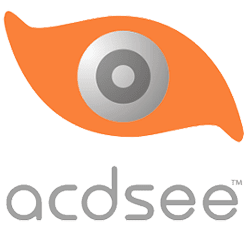
ACDSee
472К установок
1317К просмотров
Разработчик выпускает 2 платные версии программы для просмотра фотографий RAW — Photo Studio Home и Photo Studio Ultimate. Первая позволяет открывать и просматривать файлы, а вторая — редактировать, конвертировать фото, создавать слайд-шоу, коллажи, делать цветокоррекцию, работать со слоями и убирать цифровые шумы.

ФотоГалерея
1182К установок
5kk просмотров
Это мощная программа для просмотра изображения RAW и других форматов. Она отличается высокой скоростью работы на любых устройствах, включая старых ПК с Microsoft Windows ХР.
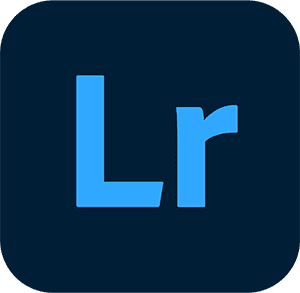
Adobe Photoshop Lightroom
2kk установок
5kk просмотров
Это популярное приложение для коррекции контраста, цветов фотографии, создания дизайнов, удаления лишних объектов со снимка и т. д. Программа для просмотра фотографий RAW для Windows имеет стандартные инструменты для выполнения ретуши и точечной настройки качества снимка, поэтому по функционалу оно сильно уступает Photoshop.
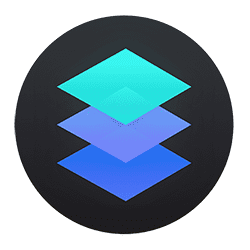
Luminar AI
629К установок
1862К просмотров
Это нестандартная программа для просмотра фотографий в RAW формате, т. к. в ее основу заложен искусственный интеллект, чем она отличается от других редакторов. Благодаря ему пользователи за пару нажатий улучшают качество снимка, устраняют ошибки и помехи на кадре, готовят фотографию к печати.
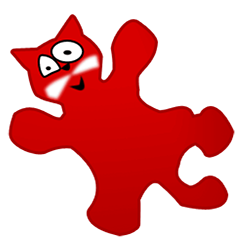
IrfanView
982К установок
4kk просмотров
Это минималистичное приложение, которое создано не для профессионалов и компаний, а домашнего пользования. Разработчики сделали упор на простоту и легкость освоения, поэтому просмотрщик RAW имеет небольшой арсенал с базовыми функциями.
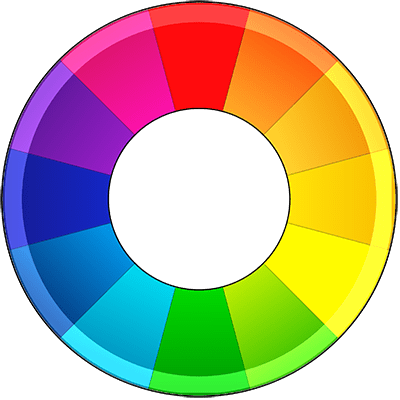
RawTherapee
295К установок
1074К просмотров
Программа для просмотра файлов RAW с открытым исходным кодом и поддержкой Windows, macOS, Linux. Этот бесплатный редактор позволяет настроить экспозицию, контраст, насыщенность снимка, а также настроить баланс белого.
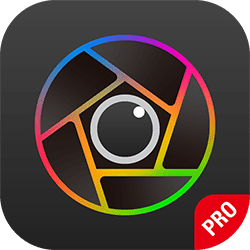
WidsMob Viewer Pro
840К установок
4kk просмотров
Это одно из самых быстрых приложений для просмотра RAW. Программа может заменить встроенную в Windows галерею, т. к. она позволяет смотреть не только фотографии, но и видеоролики, гифки и т. д.
Pixelmator
972К установок
3kk просмотров
Это фоторедактор, предназначенный для компьютеров и ноутбуков с операционной системой macOS. Вы можете скачать программу для RAW файлов и бесплатно опробовать ее функционал в течение 15 дней с момента активации.
FAQ
Как открыть RAW в ФотоМАСТЕРЕ?
Чтобы посмотреть сырую фотографию, нужно нажать на зеленую кнопку “Открыть фото” и найти RAW-файл в проводнике. Какие-либо специальные действия, предварительная конвертация медиа для просмотра снимка не требуются. Редактор по умолчанию распознает файлы в таком формате.
Почему RAW распознают не все программы?
Особенность сырых фотографий в том, что они непригодны для привычного использования. Их можно смотреть и редактировать только в профессиональных приложениях. Из-за этого не всегда стоит фотографировать именно в RAW. Новичкам стоит выбрать формат JPEG, который нормально распознается встроенными в ОС галереями.
Что делать, если программа не принимает RAW?
Нужно учитывать, что нет единого стандарта сырого файла. Каждый производитель фотокамер сам определяет параметры расширения, поэтому не всегда даже профессиональная программа от Adobe распознает документ. При покупке аппаратуры и редакторов стоит учитывать совместимость форматов.
RAW — так называемый «сырой» формат сохранения данных снимка в профессиональных и полупрофессиональн…
RAW — так называемый «сырой» формат сохранения данных снимка в профессиональных и полупрофессиональных фотокамерах. Он позволяет сохранять информацию, захваченную объективом камеры, для последующей обработки в фоторедакторе.
В данной статье вы узнаете, чем открыть формат RAW и узнаете особенности файлов этого типа.
Общее описание особенностей RAW-файлов
В момент съемки на память фотоаппарата или камеры передаются необходимые данные о кадре (баланс белого, контрастность, экспозиция, насыщенность и резкость) в 12-битном виде (реже 14 или 16 бит на канал). Полученный снимок редактировать проще, чем JPEG. В необработанном виде кадры остаются непригодными для использования пользователями (просмотр RAW, печать, редактирование стандартными растровыми программами).
Ключевые преимущества:
- сохранение полученных значений каждого пикселя матрицы (автору доступен полный цветовой охват камеры в момент редактирования кадра);
- ручная коррекция снимков и исправление ошибок экспонирования (например, дисторсия);
- в момент сохранения искажение кадра не превышает 1%;
- работа с фото, сделанными в ультрафиолетовом, инфракрасном спектрах;
- осветление, затемнение области кадра.
Вопреки распространенному мнению общего стандарта для RAW нет: файлы конкурирующих производителей фотоаппаратов и камер отличаются по размеру, разрешению, расширению. Также формат называют цифровым негативом из-за особенностей постобработки. Многие не знают, чем открыть RAW-формат изображения.
Формат хранит следующие данные:
- идентификаторы камеры и объектива;
- описание условий съемки (выдержка, освещение, резкость, динамический диапазон);
- тип конвертации кадра;
- номер монтажного кадра, дубля, положение панорамной головки.
Начиная с ОС Android 5.1, съемка в формате RAW также доступна на смартфонах.
Чем открыть формат RAW
Производители зеркальных камер никак не разработают общий формат кодировки для RAW, поэтому выбор ПО для обработки снимков ограничен брендом приобретенной оптики. Если приходится работать со снимками удаленно, используйте для ориентира нижеописанный набор ПО.
ОС Windows 7-10
Производители оптики разработали собственные расширения RAW-файлов и клиенты для их обработки:
- ACR, CR2 — Canon (Digital Photo Professional);
- NEF, NRW — Nikon (Capture NX-D);
- PTX, PEF — Pentax (Pentax Digital Camera Utility);
- SRW — Samsung (Samsung Raw Converter);
- ARW, SRF — Sony (Sony Image Data Converter SR).
Если брать универсальное ПО, то мы рекомендуем:
- Photoshop;
- Lightroom;
- Phase One Captur One;
- Affinity Photo.
MacOS X
Для работы с форматом на ОС от Apple используйте такие программы:
- Apple Фото;
- Pixelmator;
- Raw Photo Processor;
- Lightroom CC;
- Luminar.
Linux
На этой ОС выбор видеоредакторов невелик, но все же:
- GIMP;
- Cinepaint;
- DigiKam.
Android
Начиная с версии 5.1 Lollipop смартфоны на Android научились фотографировать в RAW-формате. Его даже стандартизировали как DNG (Digital Negative). Для обработки файлов предусмотрен такой набор программ:
- ProShot;
- Manual Camera;
- Lightroom Mobile;
- AZ Camera;
- Snapseed.
iOS
Официально техника Apple не умеет снимать в «сыром» формате, но возможности для этого есть, начиная с iPhone 6s. Для работы с готовым материалом используйте:
- Flannl;
- ProCamera;
- Manual;
- Halide Camera;
- Lightroom Mobile;
- CameraPixels.
Надеемся, теперь вопрос «чем открыть RAW» не будет вызывать сложностей.
Недостатки формата
Как было сказано ранее, у RAW нет полноценной стандартизации, но это не главный минус формата. К отрицательным сторонам стоит отнести:
- большой исходный размер файла и необходимость носить с собой запасные высокоскоростные карты памяти;
- серийная съемка требует от камеры объемный буфер памяти;
- недорогие фотоаппараты долго обрабатывают RAW;
- каждый производитель зеркальной оптики и техники продвигает свою кодировку файла.